Aplikacja Opinie na urządzeniu Surface Duo umożliwia poinformowanie firmy Microsoft o wszelkich problemach występujących podczas korzystania z urządzenia Surface Duo. Możesz również wysyłać sugestie, które pomogą nam ulepszyć urządzenie Surface Duo.
Możesz łatwo wysłać sugestię lub zgłosić problem, tworząc nową opinię dla nas. Możesz również dołączyć zrzuty ekranu, a nawet pełny raport o błędzie dotyczący problemu, aby pomóc nam zobaczyć, czego doświadczasz.
Otwórz aplikację Opinie
Aby rozpocząć, otwórz aplikację Opinie. Możesz zalogować się za pomocą konta Microsoft, jeśli chcesz, lub wysłać opinię anonimowo.
-
Otwórz obszar Ustawienia, a następnie naciśnij kolejno pozycje Informacje> Przekaż opinię firmie Microsoft.
-
W aplikacji Opinie wykonaj jedną z następujących czynności:
-
Aby zalogować się przy użyciu konta Microsoft, naciśnij pozycję Zaloguj się. Jeśli zalogowano się już do konta Microsoft, po prostu naciśnij to konto w aplikacji Opinie. Po zalogowaniu się za pomocą konta Microsoft będziesz mieć możliwość wyświetlenia przesłanej wcześniej opinii.
-
Aby wysłać opinię anonimowo, naciśnij pozycjęPomiń. Jeśli nie zalogowano się za pomocą konta Microsoft, możesz wysłać nową opinię, ale nie zobaczysz opinii przesłanej w przeszłości.
Uwaga: Jeśli musisz zgłosić problem, który wymaga natychmiastowej lub bezpośredniej odpowiedzi, użyj aplikacji Uzyskaj pomoc na komputerze z systemem Windows lub przejdź karty Surface Duo — pomoc i nauka w witrynie pomocy technicznej firmy Microsoft.
Prześlij opinię!
-
W aplikacji Opinie naciśnij pozycję Przekaż opinię.
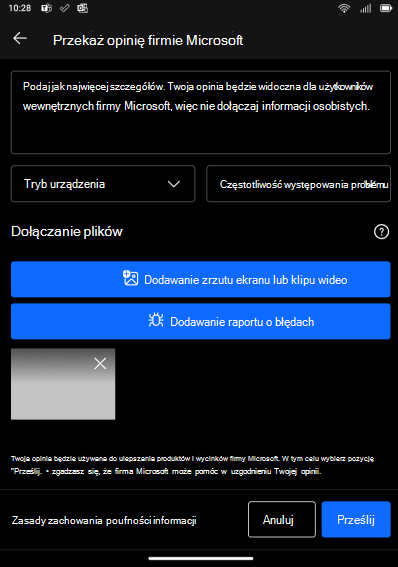
-
W polu Description u góry podaj swoją opinię i wprowadź jak najwięcej szczegółów.
-
Wybierz pozycje tryb urządzenia i częstotliwość problemu, jeśli chcesz.
-
Jeśli jest to możliwe, udostępnij zrzut ekranu lub klip wideo przedstawiający problem. Zrzut ekranu lub klip wideo znacznie pomoże nam lepiej zrozumieć Twój problem. Aby dowiedzieć się, jak zrobić zrzut ekranu lub klip wideo, zobacz Robienie zrzutu ekranu lub wideo na urządzeniu Surface Duo.
-
Jeśli chcesz, wyślij pełny raport o usterce. Aby wysłać raport o usterce, musisz włączyć tryb dewelopera, a następnie zezwolić na pełne raporty usterek.
Aby utworzyć raport usterek:
-
Aby włączyć opcje dewelopera, naciśnij kolejno pozycje Ustawienia > Informacje, a następnie naciśnij pozycję Numer kompilacji siedem razy.
-
Naciśnij pozycję Ustawienia > system > opcje dewelopera, a następnie włącz skrót do raportu o usterce w sekcji Debugowanie .
-
Aby rozpocząć nowy raport o usterce, naciśnij i przytrzymaj przycisk Zasilania, a następnie naciśnij przyciskZgłoś raport w prawym górnym rogu ekranu. Otrzymasz powiadomienie, gdy raport o usterce będzie gotowy do dołączenia.
-
W aplikacji Opinie naciśnij pozycję Dodaj raport o usterce, a następnie wybierz plik raportu o usterce, który chcesz dołączyć.
-
-
Gdy wszystko będzie gotowe do wysłania opinii, naciśnij pozycję Prześlij.











